Aprenda a registrar transações de combustível da sua frota de uma só vez, sem precisa registrar uma por uma.
Como posso fazer importação em massa de outros dados de custos?
Use os links a seguir para acessar a página do passa a passo de cada uma das importações em massa:
Qual é o passo a passo para registrar transações em massa?
Para registrar transações de combustível em massa acesse a página de Eficiência -> Combustível
Clique em "Inserir transações" -> "Importar planilha"
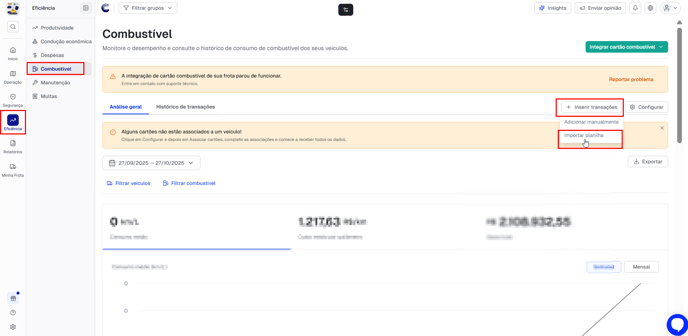
Selecionando uma planilha
Ao clicar no botão, uma janela vai aparecer. Nela você pode:
- Importar sua planilha
- Baixar a planilha modelo

A importação em massa permite que o usuário utilize uma planilha modelo que disponibilizamos para preencher suas despesas de forma facilitada ou siga a importação usando uma planilha própria.
Para saber quais informações são necessárias na planilha, cheque a seção seguinte.
Campos e informações da planilha
Para que você consiga cadastrar suas transações, sua planilha precisará obrigatoriamente ter as seguintes colunas e informações:
Campos obrigatórios:
- Placa: veículo da despesa
- Precisa ser um veículo cadastrado na plataforma Cobli
- Precisa ser um veículo associado a um dispositivo
- Caso o usuário registrando a transação tenha restrição de grupos, precisa ser um veículo que o usuário tenha acesso
- Data e hora: dia e hora em que a transação ocorreu
- Formato válido: dd/mm/yyyy hh:mm ou dd/mm/yy hh:mm
- Deve ser um dia válido. Por exemplo 31/02/2025 12:00 não será aceito.
- Odômetro: Odômetro do veículo no momento da transação.
- Deve conter apenas números e não pode ter nenhum carácter especial.
- Tipo de combustível: o tipo daquela combustível abastecido.
- Precisa ser um dos seguintes tipos disponíveis: Etanol, Gasolina, GNV, Outros
- Obs: para cadastrar Arla, use o fluxo de cadastro de despesas.
- Quantidade abastecida: quantidade em litros que foi abastecida naquele veículo.
- Deve conter apenas números.
- Deve ser considerada em litros.
- Caso necessário, utilize vírgula (,) como separador de casas decimais.
- Não pode conter letras ou símbolos adicionais.
- Custo total: o valor registrado para aquela despesa
- Essa campo deve conter apenas números.
- O separador decimal deve ser vírgula.
- Não pode conter símbolos ou letras.
Campos opcionais:
- Nome do posto: o posto em que o veículo abasteceu o veículo
- Máximo de 200 caractéres.
- CNPJ: CNPJ do posto prestador do serviço.
- Deve conter apenas números, ponto, traço ou barra.
- Deve conter até 14 números.
- Não pode conter letras ou símbolos adicionais.
- Cidade: cidade do posto prestador do serviço.
- Máximo de 200 caractéres.
- Estado: estado do posto prestador do serviço.
- Usar apenas 2 letras para a sigla do estado.
- Por exemplo SSP não será aceito.
Estrutura da planilha
Ao importar a sua planilha, você vai precisar mapear ela para que o sistema entenda quais informações importar.
Na primeira etapa, é preciso selecionar a aba do arquivo em que as informações estão e qual corresponde aos títulos que está sendo utilizado na planilha.
O sistema considerará como dados para importar tudo que está abaixo da linha de título.

Ao preencher corretamente os campos, clique em continuar

Na próxima etapa, precisamos selecionar qual coluna corresponde a cada um dos campos disponíveis para o cadastro de uma despesa.
Para entender mais sobre cada campo, acesse a seção "Campos e informações da planilha".
Referencia das colunas
Nessa etapa é necessário selecionar as colunas que serão usadas para preencher as informações de despesas.
Para cada um dos campos (obrigatórios e opcionais) você poderá selecionar uma coluna da sua planilha importada para corresponder aquele campo.
Para entender mais sobre cada campo, acesse a seção "Campos e informações da planilha".
Após preencher cada um dos campos, clique em "Continuar"
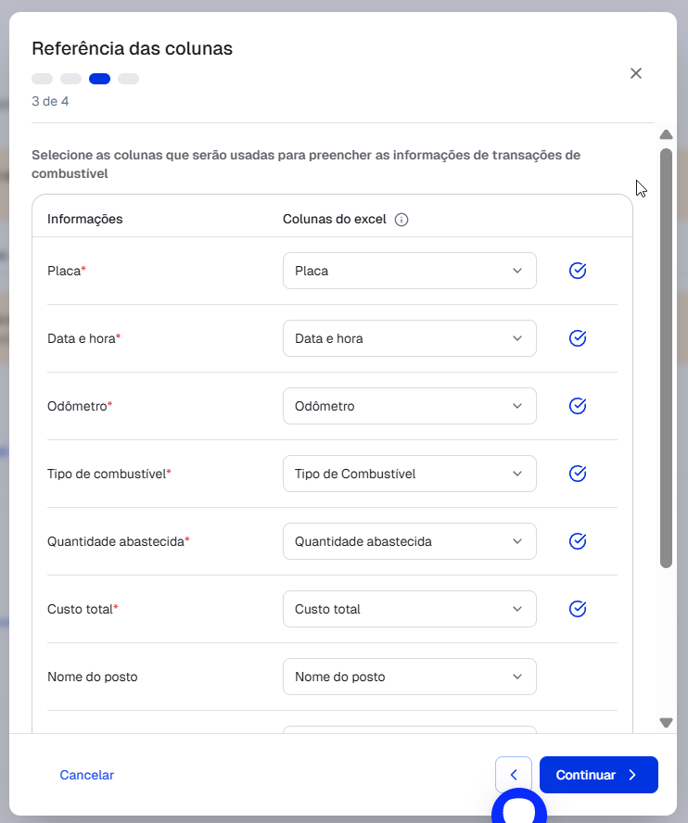
Resumo da importação
Na próxima etapa o sistema irá te retornar quais campos passaram pela validação e quais despesas estão corretas para serem registradas. Para concluir, basta clicar em "Importar".
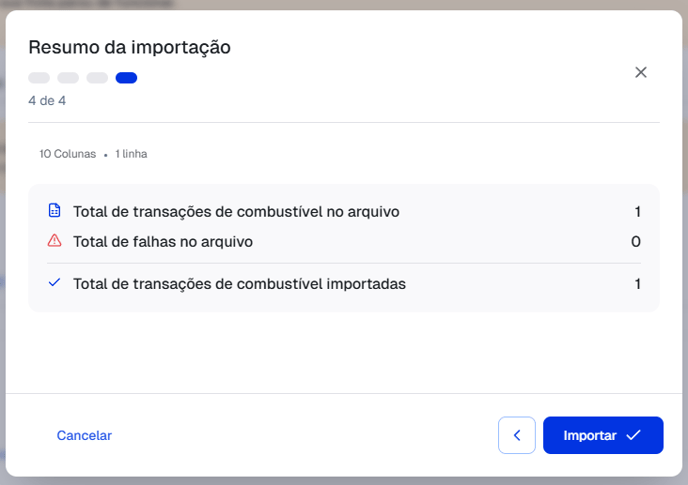
Caso a planilha tenha algum erro, o sistema mostrará para o cliente o total de dados que não serão importadas e o motivo pelo qual não passaram pela validação.

- Baixar um relatório com o detalhamento de qual problema foi encontrado em cada linha para fazer a correção clicando no botão "Baixar planilha de erros".
- Clicar em "Importar" caso você decida seguir com esses problemas do arquivo, mas apenas as despesas válidas serão importadas e as incorretas serão dispensadas.
- Caso você queira corrigir os erros e começar novamente, basta clicar em "Cancelar" e fechar a janela.

Quantas trasanções eu posso cadastrar de uma vez?
Você pode registrar uma planilha com até 500 linhas de uma vez. Para registrar mais de 500, será necessário fazer o processo mais de uma vez.
Quais tipos de arquivo possa usar na importação?
O sistema só aceita arquivos no formato XLS e XLSX.
.png?height=120&name=horizontal-white%20(1).png)